Cree o importe una representación de la superficie topográfica existente en el modelo de Revit; a continuación, utilice la herramienta Set Base Toposurface para crear una copia de la superficie topográfica para utilizar con Site Designer.
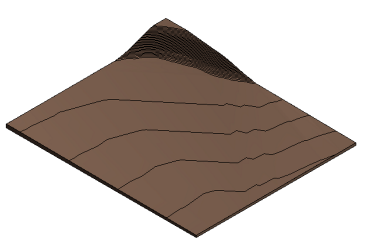
- En el modelo de Revit, abra la vista de plano de emplazamiento.
- Cree una superficie topográfica con uno de estos métodos:
- Coloque puntos.
- Importe datos de curva de nivel 3D en los formatos DWG, DXF o DGN.
- Especifique un archivo de puntos.
- Convierta una masa de Revit a superficie topográfica.
- Importe un archivo de LandXML de AutoCAD Civil 3D mediante Site Designer.
- Modifique propiedades de la superficie topográfica:
- Seleccione la superficie topográfica.
- En la paleta Propiedades, para Nombre, escriba Superficie existente.
- En Phase Created, seleccione Existing (o el nombre de fase correspondiente que se utilice en la organización).
- Modifique propiedades del plano de emplazamiento:
- En el navegador de proyectos, haga clic en el nombre del plano de emplazamiento para visualizar sus propiedades en la paleta Propiedades.
- En Filtro de fases, seleccione Mostrar todo.
- En Fase, seleccione Existente (o el nombre de fase correspondiente que se utilice en su organización).
- En Nombre de vista, escriba Site-Existing.
- Duplique el plano de emplazamiento:
- En el Navegador de proyectos, haga clic con el botón derecho en Site-Existing y luego haga clic en Duplicar vista
 Duplicar.
Duplicar.
- Cambie el nombre de la copia de la vista a Site-Proposed.
- Cambie el valor de Fase a Nueva construcción (o al nombre de fase correspondiente que se utilice en la organización).
- En el Navegador de proyectos, haga clic con el botón derecho en Site-Existing y luego haga clic en Duplicar vista
- Cree una copia de la superficie topográfica que se utilizará con Site Designer:
- Asegúrese de que Site-Proposed sea la vista actual.
- Haga clic en la ficha Site Designer
 grupo Convert
grupo Convert
 (Set Base Toposurface).
(Set Base Toposurface).
- En el cuadro de diálogo Set Base Toposurface, para Toposurface, seleccione Existing Surface y haga clic en OK.
- En el cuadro de diálogo Select Surface Name and Phase, para Phase Created, seleccione New Construction (o el nombre de fase correspondiente que se utilice en la organización). Asigne un nombre a la superficie. Haga clic en Aplicar.
Site Designer crea una copia de la superficie topográfica existente en la vista de Site-Proposed. Esta copia es la superficie topográfica propuesta, que Site Designer manipulará.
- Cambie el filtro de fase a Mostrar nuevo:
- En el navegador de proyectos, haga clic en el nombre de vista Site-Proposed para visualizar sus propiedades en la paleta Propiedades.
- En Filtro de fases, seleccione Mostrar nuevo.
Este paso asegura que la superficie topográfica nueva aparezca en la vista. Repita este paso para otras vistas en las que desee ver la superficie topográfica propuesta y sus elementos de emplazamiento.
- Bloquee la superficie topográfica propuesta para evitar que se mueva o suprima por accidente:
- En la vista Site-Proposed, seleccione la superficie topográfica.
La barra de estado muestra "Topografía : Superficie" y sus propiedades se visualizan en la paleta Propiedades.
- Haga clic en Modificar|Topografía
 grupo Modificar
grupo Modificar
 (Bloquear).
(Bloquear).
Aparece un bloqueo cerca del centro de la superficie topográfica en la vista.
- En la vista Site-Proposed, seleccione la superficie topográfica.
- (Opcional) Cree vistas 3D y vistas en sección con la propiedad Filtro de fases establecida en Mostrar nuevo y las masas visibles; a continuación, utilice estas vistas para comprobar los resultados de su trabajo en Site Designer.
Ya puede utilizar las herramientas de Site Designer para cimentar la superficie topográfica y crear elementos de emplazamiento en la fase Nueva construcción (o la fase correspondiente que se utilice en la organización).